Bạn đã bao giờ mất thời gian chỉnh sửa định dạng cho từng ô trong bảng tính Excel? Bài viết này sẽ hướng dẫn bạn cách sao chép định dạng trong Excel một cách nhanh chóng và hiệu quả, sử dụng Format Painter, Fill Handle và Paste Special. Các phương pháp này áp dụng được cho mọi phiên bản Excel, từ 2010, 2013, 2016 đến các phiên bản mới nhất.
Việc định dạng bảng tính đóng vai trò quan trọng trong việc trình bày dữ liệu, dù là báo cáo công ty hay bảng tổng hợp. Định dạng tốt giúp làm nổi bật thông tin quan trọng, truyền tải dữ liệu dễ dàng và hiệu quả hơn. Excel cung cấp nhiều công cụ mạnh mẽ để sao chép định dạng, và Format Painter là một trong số đó.
Format Painter Trong Excel: Công Cụ Sao Chép Định Dạng Hiệu Quả
Format Painter là công cụ hữu ích cho việc sao chép định dạng từ một ô sang ô khác chỉ bằng vài cú nhấp chuột. Nó cho phép sao chép hầu hết các loại định dạng, bao gồm:
- Định dạng số (Tổng quát, Phần trăm, Tiền tệ)
- Phông chữ, cỡ chữ và màu chữ
- Kiểu chữ (đậm, nghiêng, gạch chân)
- Màu nền ô
- Canh lề và hướng văn bản
- Đường viền ô
Bạn có thể tìm thấy Format Painter trong tab Home, nhóm Clipboard, ngay cạnh nút Paste.
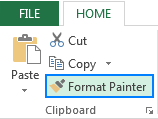 Vị trí nút Format Painter trong Excel
Vị trí nút Format Painter trong Excel
Hướng Dẫn Sử Dụng Format Painter Trong Excel
Để sao chép định dạng ô bằng Format Painter, hãy làm theo các bước sau:
- Chọn ô có định dạng bạn muốn sao chép.
- Trong tab Home, nhóm Clipboard, nhấp vào nút Format Painter. Con trỏ chuột sẽ biến thành biểu tượng cây cọ.
- Di chuyển chuột đến ô bạn muốn áp dụng định dạng và nhấp vào ô đó.
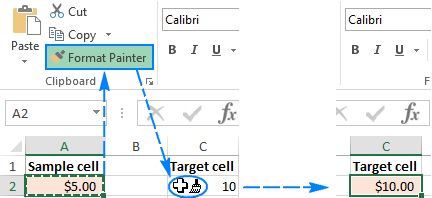 Cách sử dụng Format Painter
Cách sử dụng Format Painter
Mẹo Sử Dụng Format Painter Trong Excel
Nếu bạn cần áp dụng định dạng cho nhiều ô, việc nhấp chuột vào từng ô sẽ mất thời gian. Dưới đây là một số mẹo giúp bạn tiết kiệm thời gian:
- Sao chép định dạng cho một vùng ô: Để sao chép định dạng cho các ô liền kề, chọn ô mẫu, nhấp vào Format Painter, sau đó kéo thả chuột qua vùng ô bạn muốn áp dụng định dạng.
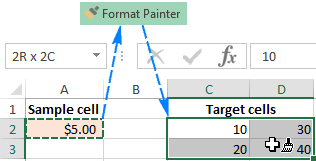 Sao chép định dạng cho vùng ô
Sao chép định dạng cho vùng ô
Sao chép định dạng cho các ô không liền kề: Nhấp đúp vào Format Painter để giữ chức năng hoạt động. Sau đó, bạn có thể nhấp vào từng ô không liền kề để áp dụng định dạng. Nhấn phím Esc hoặc nhấp lại vào Format Painter để kết thúc.
Sao chép định dạng cột: Chọn tiêu đề cột mẫu, nhấp vào Format Painter, rồi chọn tiêu đề cột bạn muốn áp dụng định dạng. Định dạng, bao gồm cả độ rộng cột, sẽ được sao chép. Tương tự với việc sao chép định dạng hàng.
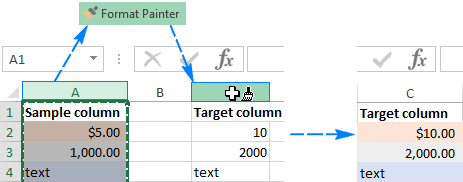 Sao chép định dạng cột
Sao chép định dạng cột
Các Phương Pháp Khác Để Sao Chép Định Dạng Trong Excel
Ngoài Format Painter, Excel còn cung cấp các cách khác để sao chép định dạng:
Sao Chép Định Dạng Sử Dụng Fill Handle
Fill Handle thường được dùng để sao chép công thức hoặc tự động điền dữ liệu. Tuy nhiên, nó cũng có thể dùng để sao chép định dạng.
- Định dạng ô đầu tiên.
- Di chuyển chuột đến Fill Handle (ô vuông nhỏ ở góc dưới bên phải ô). Con trỏ chuột sẽ chuyển thành dấu cộng.
- Kéo thả chuột qua các ô bạn muốn áp dụng định dạng.
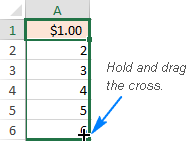 Sử dụng Fill Handle để sao chép định dạng
Sử dụng Fill Handle để sao chép định dạng
- Thả chuột và chọn Auto Fill Options > Fill Formatting Only. Chỉ định dạng sẽ được sao chép, giá trị gốc của các ô sẽ được giữ nguyên.
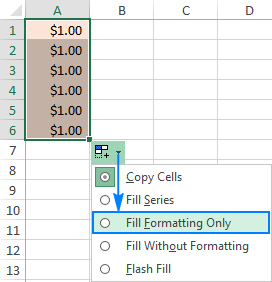 Chọn Fill Formatting Only
Chọn Fill Formatting Only
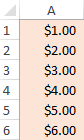 Kết quả sau khi chọn Fill Formatting Only
Kết quả sau khi chọn Fill Formatting Only
Mẹo: Nhấp đúp vào Fill Handle để sao chép định dạng cho cả cột từ ô đầu tiên. Sau đó, chọn AutoFill Options > Fill Formatting Only.
Sao Chép Định Dạng Sử Dụng Paste Special
Để sao chép định dạng của một ô và áp dụng cho cả cột hoặc hàng, hãy sử dụng Paste Special.
- Chọn ô có định dạng mẫu và nhấn Ctrl + C để sao chép.
- Chọn cột hoặc hàng bạn muốn áp dụng định dạng bằng cách nhấp vào tiêu đề cột/hàng.
- Nhấp chuột phải và chọn Paste Special.
- Trong hộp thoại Paste Special, chọn Formats và nhấn OK.
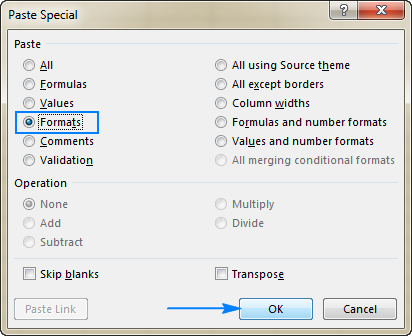 Sử dụng Paste Special để sao chép định dạng
Sử dụng Paste Special để sao chép định dạng
Excel sẽ hiển thị bản xem trước định dạng mới.
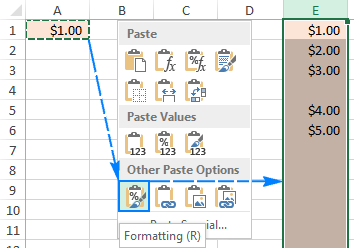 Xem trước định dạng trong Paste Special
Xem trước định dạng trong Paste Special
Kết Luận
Bài viết đã hướng dẫn bạn cách sử dụng Format Painter, Fill Handle và Paste Special để sao chép định dạng trong Excel một cách hiệu quả. Hy vọng những kiến thức này sẽ giúp bạn tiết kiệm thời gian và tối ưu hóa công việc với Excel. Hãy khám phá thêm các tính năng hữu ích khác của Excel như hàm, công cụ định dạng có điều kiện, Data Validation, Pivot Table để nâng cao kỹ năng xử lý dữ liệu của bạn.


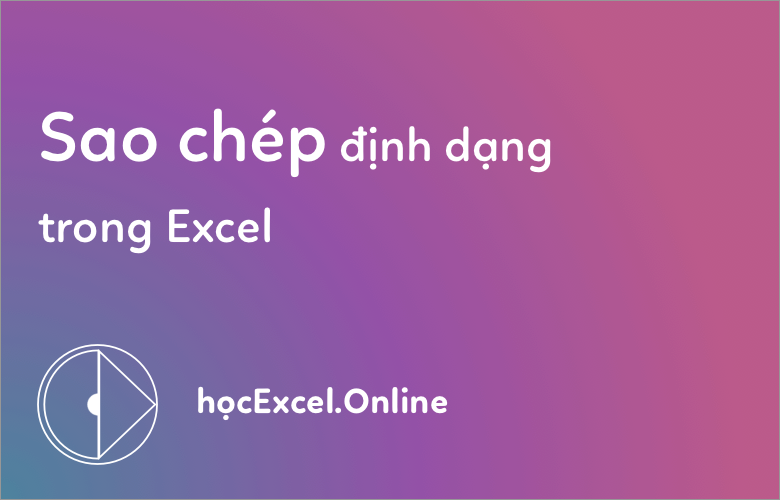











Discussion about this post